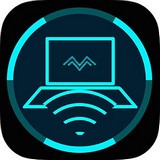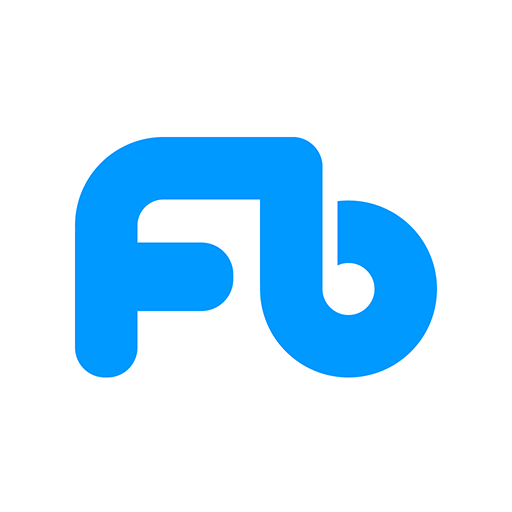CAD2019是现在很多朋友用于设计制图的软件。工具栏是我们经常需要使用的一个操作区域,但是有时发现不见了,操作极不方便,需要如何才能调出来呢?下面小编就告诉大家CAD2019调出工具栏技巧。
推荐:AutoCAD2019简体中文破解版
步骤如下:
1.在打开的CAD图纸文件中点击上方工作空间的三角形(这个是切换工作空间的下拉菜单),直接用左键点击
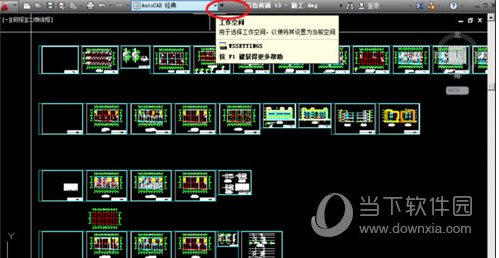
2.在工作空间的下拉菜单中,首先可以看到有系统默认的几种工作空间;分别是“草图与注释”、“三维基础”、“三维建模”、“ Auto CAD 经典”和“自定义的工作空间”。用户要操作的就是点击一个和用户现在工作空间不一样的,然后再点击回来,就可以看见用户的菜单栏和工具栏回来了。

3.下图是切换工作空间后的工具栏和菜单栏,可以通过关闭一些用户不用的工具来实现。

怎么样是不是很简单呢,大家遇到CAD工具栏消失,只要通过上面的几个步骤就可以重新显示了,大家一定要记住这个技巧哦。